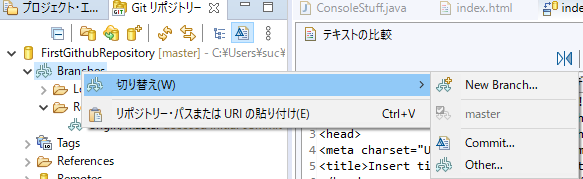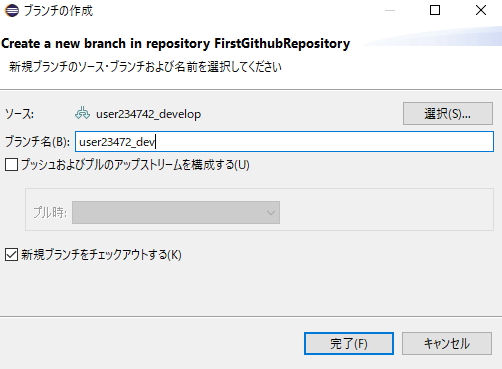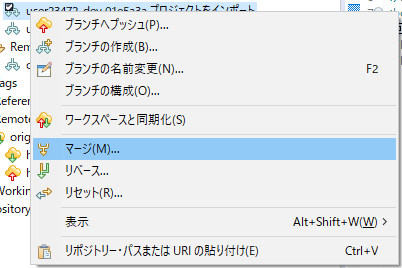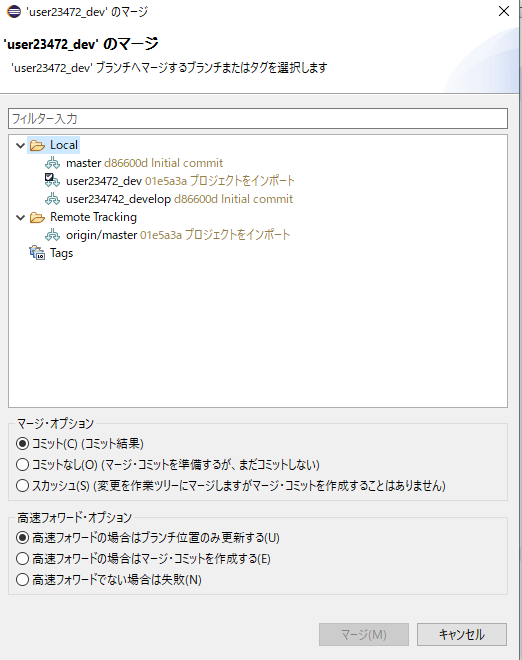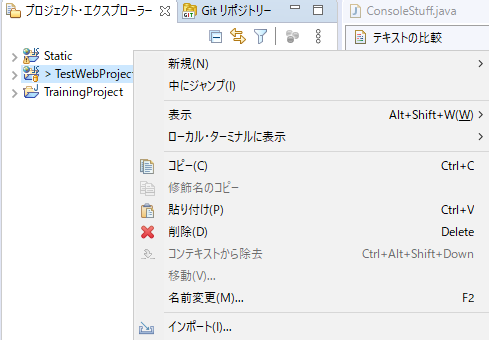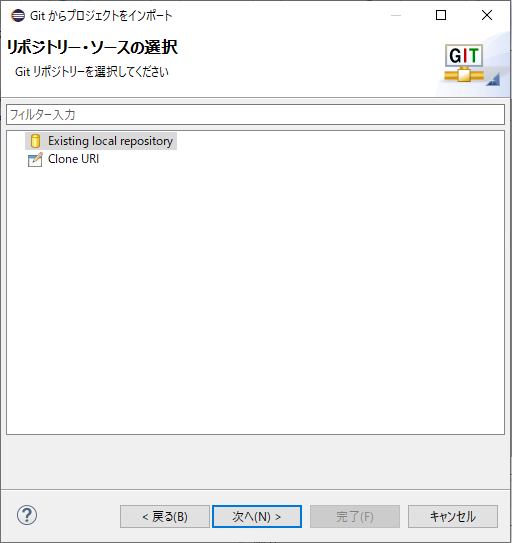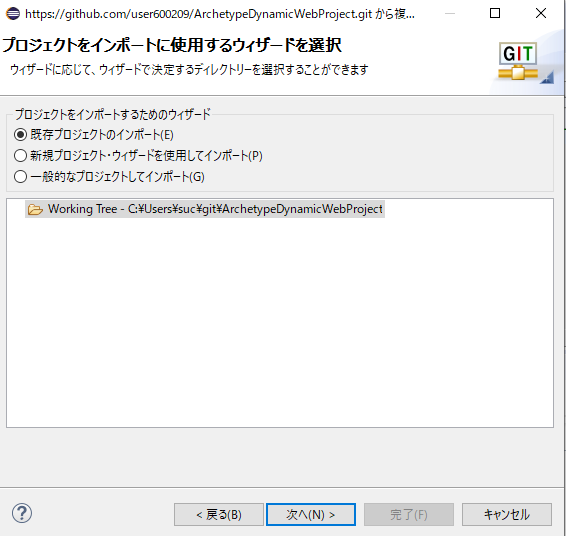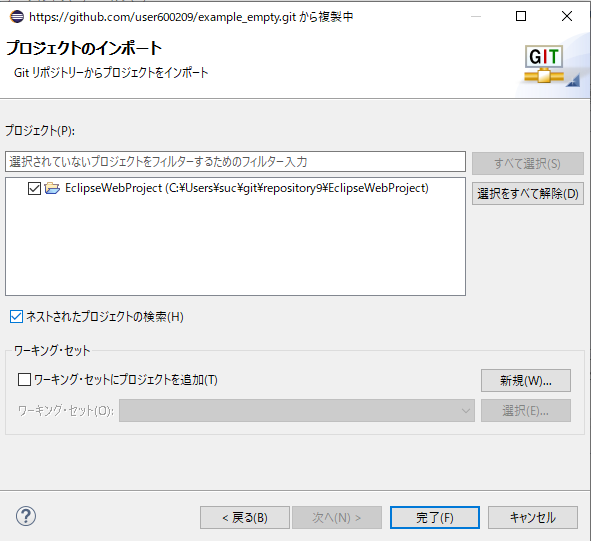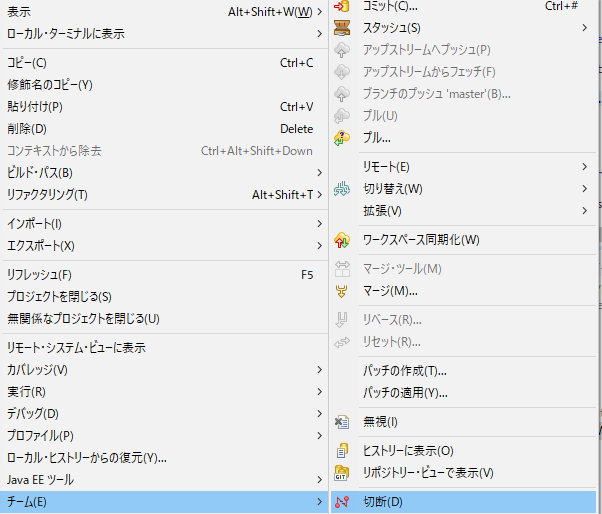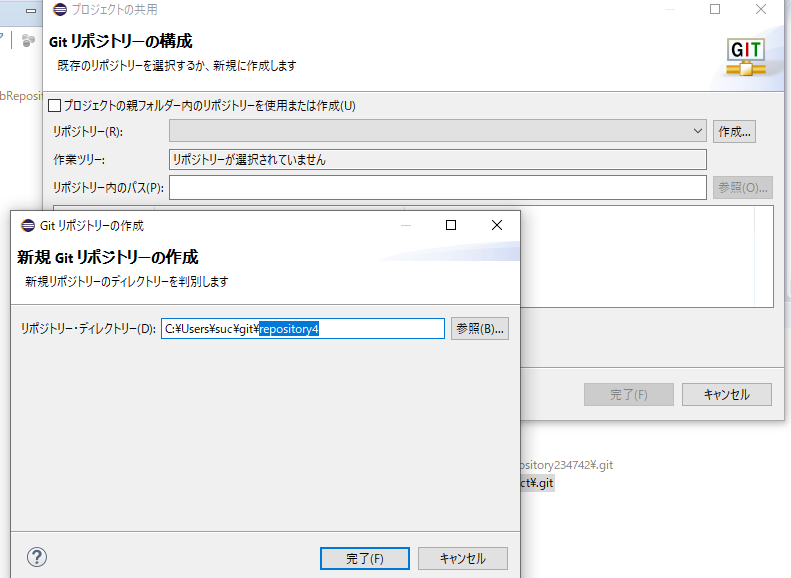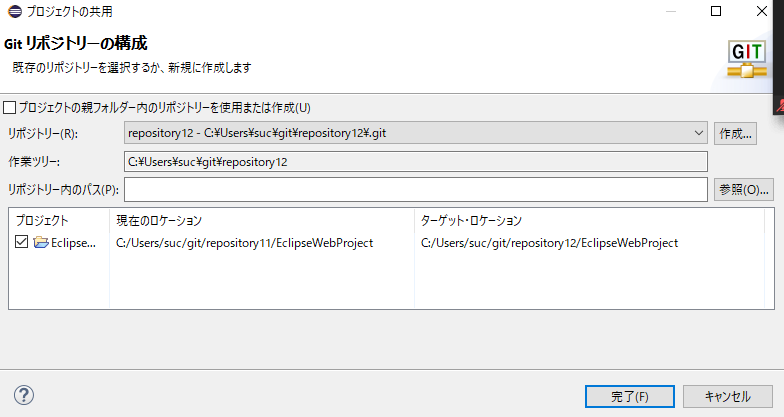この記事では以下を前提としています。
- Eclipseでリポジトリをすでに追加している
- リポジトリの作成者もしくはコラボレーターとなっている
- Java EEパースペクティブを使用
用語解説①ブランチとは
ブランチとは、履歴の流れを分岐して記録していくためのものです。 分岐したブランチは他のブランチの影響を受けないため、同じリポジトリ中で複数の変更を同時に進めていくことができます。 また、分岐したブランチは他のブランチと合流(マージ)することで、一つのブランチにまとめ直すことが出来ます。
手順
Gitリポジトリペーンから対象のリポジトリのBranchesを右クリック、切り替え→New Branchを選択する
ブランチ名を入力し完了をクリックする。ブランチが作成されたと同時にチェックアウトもなされる
ブランチを右クリック、「マージ」を選択する
Remote Tracking下の「origin/master」を選択しマージボタンを押下する
プロジェクトの最新をインポートする、プロジェクトエクスプローラーのペーンで右クリック、インポートを選択する
選択ウィンドウでGit→Gitからプロジェクトを選択する
リポジトリソースの選択で「Existing local repository」(GirリポジトリをすでにGitパースペクティブから追加している場合)または「Clone URI」を選択する
次のような画面が出たら「既存プロジェクトのインポート」を押下する
もしEclipseのプロジェクトがある場合は以下のように表示される、表示されていないようなら.projectファイルなどが.gitignoreに含まれていないか確認する。
プロジェクトエクスプローラーにプロジェクトがインポートされていることを確認する。
別のリポジトリにプッシュしたい場合は、プロジェクトを右クリック、チーム→切断を選択し、そのあとまたプロジェクトを右クロック、チーム→プロジェクトの供用をクリック、Gitリポジトリの構成ウィンドウで作成を押下し新しいGitリポジトリのディレクトリを作成する
改訂履歴
- 2020/5/12 新規作成
- 2020/5/15 リポジトリを切断して別のリポジトリにプッシュする方法を追記